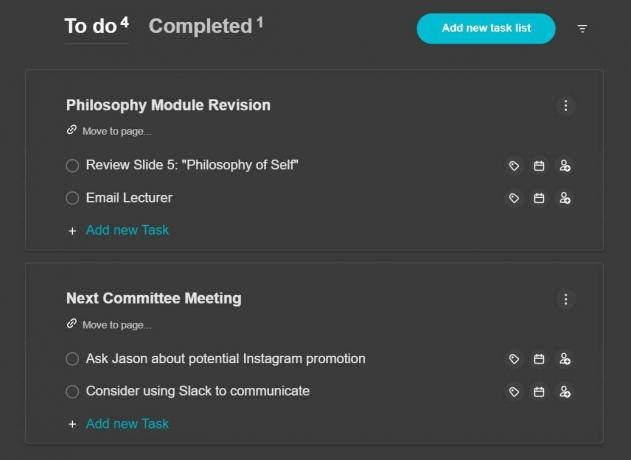Nimbus Note wurde erstmals im Dezember 2020 veröffentlicht und ist ein vielseitiges Tool zum Erstellen von Notizen, das bei produktiven Mitarbeitern immer beliebter wird. Es stehen drei Preisoptionen zur Verfügung: Free, Pro und Business, die eine Reihe einzigartiger Funktionen enthalten, um Ihre Produktivität zu steigern und Ihre Notizengeschwindigkeit zu steigern.
Hier finden Sie eine Einführung in die Verwendung von Nimbus Note und eine Vorschau auf einige der besten Funktionen für die Produktivität.
Die Grundlagen des Editors von Nimbus Note
Nimbus-Hinweis verwendet einen Blockeditor ähnlich wie in Notion, das eine Fülle von Optionen zur Formatierung Ihrer Arbeit bietet. Alle verfügbaren Blöcke können über die Befehlsliste angezeigt werden, auf die durch Eingabe von zugegriffen werden kann / Taste.
In der Befehlsliste finden Sie eine Reihe von Formatierungsoptionen, einschließlich, aber nicht beschränkt auf Aufzählungslisten, nummerierte Listen, Kontrollkästchen, Anführungszeichen und Abschnittsumbrüche. Mit dieser beeindruckenden Liste von Befehlen können Sie ganz einfach inhaltsreiche Seiten erstellen.
Organisieren und Navigieren Ihrer Seiten in Nimbus Note
In Nimbus Note ist es ganz einfach, Ihre Notizen ordentlich und präsentabel zu gestalten. Zunächst können Sie den Text mit drei Überschriftengrößen (H1, H2 und H3) formatieren, auf die Sie über die Befehlsliste zugreifen können. Dadurch wird automatisch eine Gliederung Ihres Dokuments erstellt, ähnlich der Navigationsbereichsfunktion von Microsoft Word. Verwenden Sie dann die Inhaltsverzeichnis anzeigen Schaltfläche ganz rechts neben dem Titel Ihrer Notiz, um eine Vorschau der Struktur anzuzeigen.
Sie können die Gliederung auch als Block an einer beliebigen Stelle in Ihr Dokument einfügen, indem Sie die Tastenkombination verwenden Strg + Alt + O. Dadurch wird eine Hierarchie der Kopfzeilen Ihrer Seite angezeigt, die Ihnen beim Anklicken hilft, zum relevanten Abschnitt zu springen.
So verwenden Sie die Funktion „Reduzierbare Überschriften“.
Es kann überwältigend sein, wenn Seiten mit Inhalten übersät sind. Ihre Seiten sehen nicht nur unordentlich aus, sondern es kann auch schwierig sein, wichtige Informationen verstreut in einem Meer von Text zu finden. Reduzierbare Überschriften sind eine einzigartige Funktion von Nimbus Note, die dieses Problem behebt, indem Sie Inhalte innerhalb Ihrer Seite dynamisch ausblenden und anzeigen können.
Wie bei normalen Überschriften stehen in der Befehlsliste drei Größen zur Auswahl, und alle erstellten ausblendbaren Überschriften werden automatisch zur Gliederung des Dokuments hinzugefügt.
Um diese Funktion zu verwenden, wählen Sie eine der Überschriftengrößen in der Befehlsliste aus, geben Sie ihr einen Titel und geben Sie den gewünschten Inhalt unter der Überschrift ein. (Dadurch wird der Inhalt automatisch eingerückt.) Anschließend können Sie alle erstellten Inhalte einfach ausblenden und anzeigen, indem Sie auf die beschriftete Umschaltfläche klicken Überschrift minimieren.
Diese Funktion kann dabei helfen, nur die wesentlichen Informationen in Ihrem Dokument hervorzuheben. Sie können dies auch als Wiederholungstool verwenden, um Ihr Wissen zu testen, indem Sie Antworten auf Fragen und gelernte Themen verbergen und anzeigen.
Erstellen und Anzeigen von Aufgabenlisten in Nimbus Note
Der Aufgabenliste Funktion in Nimbus Note kombiniert Notizenerfahrung mit effizienter Aufgabenverwaltung. Eingabe des Befehls /Aufgabenliste oder über die Tastenkombination Strg + Alt + D generiert einen speziellen Block, der an eine To-Do-Liste erinnert, in der Sie unterwegs Aufgaben in Ihr Dokument einfügen können.
Sie können Aufgaben Labels hinzufügen, indem Sie das kleine Label-Symbol rechts neben jeder Aufgabe verwenden, um Aufgaben zu kategorisieren. Geschäftsbenutzer können auch kollaborative Aufgaben hinzufügen.
Aufgabenlisten sind eine großartige Möglichkeit, um auf dem Laufenden zu bleiben, was getan werden muss und dabei helfen kann Task-Batching. Sie sehen eine beschriftete Option Aufgaben in der Seitenleiste auf der linken Seite der Benutzeroberfläche. Wenn Sie darauf klicken, wird ein Hub Ihrer erstellten Aufgabenlisten geöffnet, in dem Sie Aufgaben anzeigen oder bearbeiten und über die filtern können Vollendet Und Machen Kategorien.
So referenzieren und verlinken Sie Seiten in Ihrem Arbeitsbereich
Eines der nützlichsten Tools, die digitale Notizanwendungen bieten, ist die Möglichkeit, über Links auf andere Seiten zu verweisen. Nimbus Note ist da keine Ausnahme und ermöglicht Ihnen den schnellen Zugriff auf Ihre Ideen in Ihrem gesamten Arbeitsbereich.
Um eine Seitenreferenz zu erstellen, geben Sie die ein @ Befehl gefolgt vom Namen der Seite, zu der Sie verlinken möchten, und wählen Sie sie dann aus der angezeigten Liste aus.
Wenn Ihnen während der Arbeit eine tolle Idee für eine andere Seite einfällt, können Sie mit Nimbus Note den Text auch in den Titel einer neuen Seite umwandeln Seite erstellen Werkzeug wie unten beschrieben:
Seitenreferenzen sind eine großartige Möglichkeit, den Überblick über die Organisation Ihres Arbeitsbereichs zu behalten, und sind hilfreich, um schnell zwischen verschiedenen Seiten hin und her zu wechseln.
Verwenden des Hinweisblocks in Nimbus Note
Mit dem Hint-Block in Nimbus Note können Sie Ihrer Arbeit eine weitere Perspektive hinzufügen. Beim Erstellen eines Hinweises wird Text in einem hervorgehobenen Block wie unten gezeigt formatiert:
Um diesen Block zu implementieren, geben Sie „hint“ in die Befehlsliste ein oder verwenden Sie die Tastenkombination Strg + Alt + U. Sie können das Hinweissymbol auch ändern, indem Sie darauf klicken, um eine Liste mit Emojis zu öffnen. Verwenden Sie den Hinweisblock, um wichtige Informationen zu skizzieren, Zusammenfassungen bereitzustellen oder Notizen für sich selbst hinzuzufügen.
Transformieren von Inhaltsblöcken in Nimbus Note
Nimbus Note macht es einfach, Inhaltsblöcke über die zu transformieren Konvertieren zu Werkzeug. Bewegen Sie dazu Ihren Mauszeiger über den gewünschten Block, wo auf der linken Seite drei Punkte erscheinen. Wenn Sie darauf klicken, öffnet sich ein Menü, in dem Sie die sehen Konvertieren zu Option, mit der Sie den Blocktyp ändern können, der auf den ausgewählten Text angewendet wird.
Für sehr produktive Benutzer können Sie dies erreichen, ohne die Maus zu bewegen, indem Sie die Tastenkombination verwenden Strg + A , um einen ganzen Block hervorzuheben, und verwenden Sie dann die entsprechende Verknüpfung für den neuen gewünschten Block, um ihn sofort umzuwandeln. Die Shortcuts sind im Befehlslistenmenü aufgelistet.
So fügen Sie Kommentare zu Ihren Seiten hinzu
Nimbus Note Kommentare Diese Funktion hilft auch dabei, Ihrer Arbeit eine weitere Perspektive zu verleihen. Sie können auf die Kommentare zugreifen, indem Sie Text markieren und das Kommentarsymbol im Menü auswählen (siehe unten).
Dies kann ein nützliches Werkzeug zur Selbstreflexion sein, wenn Sie alleine arbeiten, und wenn sich viele Personen in Ihrem Arbeitsbereich befinden, können Sie die verwenden @ Symbol, um andere Personen zu erwähnen.
Nimbus Note bietet eine Vielzahl von Tools, um intelligente Notizen zu machen und einen effizienten und organisierten Arbeitsplatz zu schaffen. Mit dem Aufkommen digitaler Notizen anstelle von Papiernotizen ist Nimbus Note eine großartige Option, um in kürzerer Zeit mehr zu erledigen.